Ako odstrániť staré uložené heslá v zariadeniach iPhone a iOS
Rôzne / / August 05, 2021
V každodennom živote používame rôzne sociálne médiá a rôzne typy webových stránok. V súčasnosti väčšina webov vyžaduje na prístup k obsahu používateľské účty. Vytvárame účty a je ťažké si zapamätať heslá všetkých účtov, ktoré vytvárame online. Na vyriešenie tohto problému má systém iOS funkciu, pomocou ktorej môžete ukladať svoje heslá a v prípade potreby ich používať.
Teraz, keď už tieto heslá nepotrebujeme, chceme ich z telefónu odstrániť. Ak ste tiež pridali nesprávne údaje alebo nesprávny záznam, tiež ho chcete odstrániť, pretože nie je potrebné ponechávať ho. Tu je niekoľko metód, ktoré vám môžu pomôcť odstrániť tieto staré uložené heslá zo zariadenia so systémom iOS alebo iPhone.
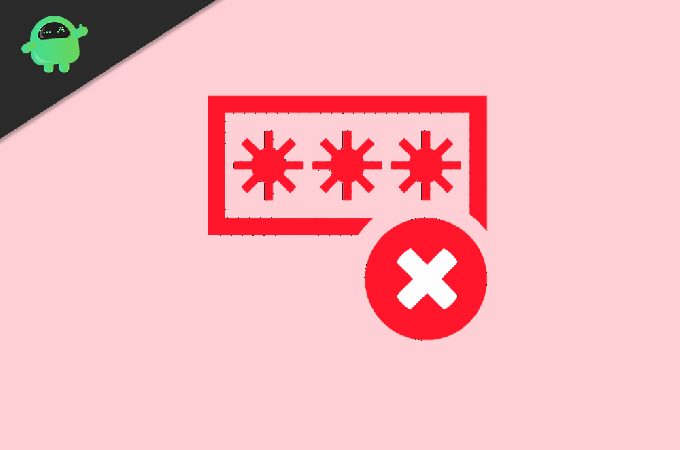
Obsah
-
1 Ako odstrániť staré uložené heslá v zariadeniach iPhone a iOS
- 1.1 Odstráňte staré uložené heslá na zariadeniach so systémom iOS so systémom iOS 10.3 alebo starším
- 1.2 Odstráňte staré uložené heslá na zariadeniach so systémom iOS so systémom iOS 11
- 2 Záver
Ako odstrániť staré uložené heslá v zariadeniach iPhone a iOS
Toto nie je tvrdá metóda; Musíte len dodržať kroky, ktoré poskytujeme, a môžete to urobiť okamžite. Táto metóda je rovnaká pre všetky druhy zariadení spustených v systéme iOS. iOS 10.3 a staršie verzie majú inú metódu a iOS 11 inú metódu na mazanie uložených hesiel. Spomenuli sme metódy pre všetky verzie, aby ste si mohli vybrať podľa verzie svojho zariadenia pre iOS.
Prečítajte si tiež: 5 metód na zlepšenie zabezpečenia hesla vášho účtu.
Najprv sa pozrime, ako odstrániť staré uložené heslá na zariadeniach so systémom iOS so systémom iOS 10.3 alebo starším.
Odstráňte staré uložené heslá na zariadeniach so systémom iOS so systémom iOS 10.3 alebo starším
Najskôr otvorte aplikáciu Nastavenia na svojom iOS zariadení. Potom vyhľadajte možnosť safari a kliknite na ňu. Vo vnútri možnosti safari kliknite na Heslá a Automatické dopĺňanie.
Keď to urobíte, uvidíte možnosť s názvom uložené heslá. Kliknite na túto možnosť a otvorí sa ďalšia scéna.
Na ďalšej obrazovke uvidíte zoznam všetkých uložených hesiel. Kliknutím na možnosť Upraviť v pravom hornom rohu môžete vyberať a mazať heslá. Na potvrdenie odstránenia musíte zadať prístupový kód.
Po druhé, pozrime sa, ako urobiť to isté v zariadeniach so systémom iOS, ktoré sú spustené v systéme iOS 11 alebo novšom.
Odstráňte staré uložené heslá na zariadeniach so systémom iOS so systémom iOS 11
Najskôr otvorte aplikáciu nastavení a potom kliknite na možnosť Heslo a účet a nakoniec vyberte možnosť Heslá webových stránok a hesiel aplikácií.
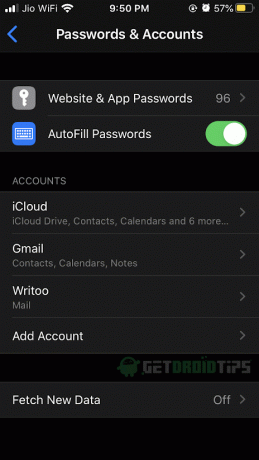
Predtým, ako prejdete na ďalšiu obrazovku, vás telefón z bezpečnostných dôvodov požiada o Face ID alebo Touch ID. Po zadaní Face ID alebo Touch ID sa vám zobrazí zoznam všetkých uložených hesiel s webovými stránkami.
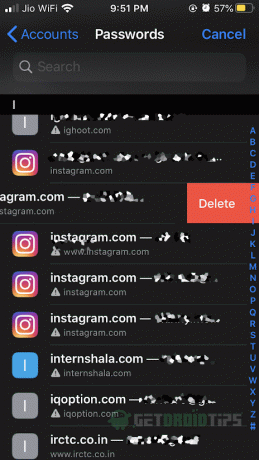
Ak chcete odstrániť ľubovoľný web pomocou hesla, potiahnite prstom doľava. Zobrazí sa možnosť odstránenia. Kliknutím na túto možnosť odstránite uložené podrobnosti.
Ak chcete odstrániť viac hesiel, môžete kliknúť na tlačidlo úprav v pravom hornom rohu obrazovky. Potom môžete vybrať viac webových stránok a odstrániť ich jedným kliknutím.
Záver
Odstránenie starých uložených hesiel v zariadeniach iPhone a iOS nie je veľmi komplikované. Používatelia by mali mazať a aktualizovať svoje heslá každých pár dní, aby boli ich účty v bezpečí. Rovnakú metódu môžete použiť na všetkých zariadeniach iPhone aj iPad. Po odstránení uložených hesiel neexistuje spôsob, ako ich získať späť, takže počas procesu odstraňovania buďte opatrní.
Voľba editora:
- iPhone WiFi sa zapína automaticky: Ako opraviť.?
- Ako vylúčiť aplikácie z času stráveného na zariadení iPhone a iPad
- Zabezpečte iPhone prístupovým kódom na obrazovku?
- Oprava: FaceTime Live Photos nefunguje na iPhone
- Ako zdieľať obrazovku iPhone alebo iPad pomocou AnyDesk
Rahul je študentka počítačovej vedy s obrovským záujmom o oblasti techniky a kryptomeny. Väčšinu času trávi písaním alebo počúvaním hudby alebo cestovaním po nevidených miestach. Verí, že čokoláda je riešením všetkých jeho problémov. Život sa stáva a káva pomáha.



